Artigos em Destaque
Conteúdo da página:
- O macOS Big Sur
- O macOS Monterey
- Monterey vs Big Sur – Você deve atualizar?
- Dica de bônus: evite a perda de dados após a atualização do macOS
A versão mais recente do macOS da Apple, lançada em outubro de 2021, foi Monterey e considerada uma das mais importantes e repleta de novos recursos. O Apple Monterey está pronto para substituir o macOS Big Sur. Mas espere. Você deve se atualizar para a versão mais recente? Vale a pena? O Monterey tem recursos suficientes para torná-lo uma excelente opção de atualização? Vamos tentar fazer uma comparação entre Monterey e Big Sur. Isso deve ajudá-lo a descobrir se é o momento certo para atualizar o macOS ou se você precisa esperar.
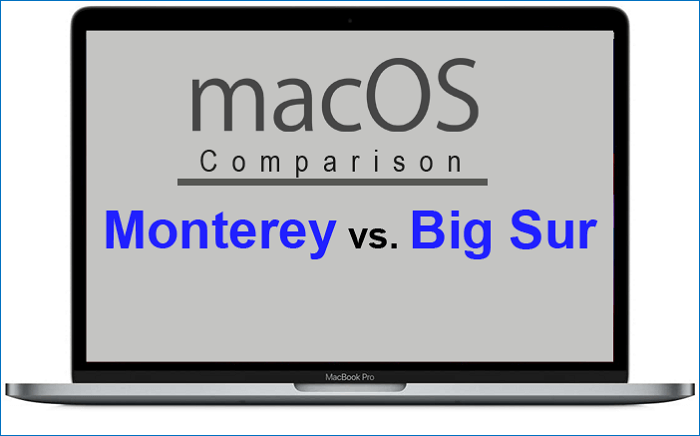
O macOS Big Sur
O macOS Big Sur teve muitos problemas relacionados à instabilidade quando foi lançado inicialmente. No entanto, os problemas foram logo corrigidos com o grau certo de otimização. A atualização do Big Sur foi lançada inicialmente em 12 de novembro de 2020 e foi a primeira atualização compatível com Macs Intel e os novos Macs "Apple Silicon". A atualização oferece acesso a uma versão do sistema operacional que é rápida, estável e esteticamente agradável.
A atualização do Big Sur traz melhorias sutis e significativas para o seu sistema macOS. A grande mudança que você encontraria na atualização do Big Sur é que ela mudou a interface em maior medida. A interface agora se tornou mais conveniente e intuitiva quando comparada ao que era antes.
As melhorias foram no seguinte domínio:
- Um visual elegante e bonito.
- Algumas novas adições de recursos ao Safari, Mensagens, Mapas e outros.
- Um Centro de Notificação melhorado.
- Um redesenho completo do sistema operacional.
Além dos novos recursos, talvez você encontre algumas desvantagens na atualização. Não há controles de contraste e transparência atualmente dignos de nota. Algumas melhorias foram projetadas para a tela sensível ao toque, mas ainda não há opção de tela sensível ao toque.
O macOS Monterey
O macOS Monterey OS foi lançado em junho de 2021 e agora é a versão atual para a maioria dos dispositivos mac. Ao compará-lo com a atualização do Big Sur, você descobrirá que a atualização de Monterey é menor em tamanho. No entanto, ele vem com muitos novos recursos dignos de atenção.
Uma das enormes melhorias introduzidas com a atualização de Monterey incluiria o Controle Universal. Com isso, você pode usar um único mouse, trackpad e teclado em vários dispositivos mac. O FaceTime agora oferece suporte para áudio espacial. A atualização visa torná-la uma experiência muito simplificada e tornar seu sistema operacional Mac mais suave. A excelência fornecida com interconectividade, funcionalidade e outros recursos o destacaria como um dos fluxos de opções e recursos mais exclusivos e realisticamente perfeitos.
Algumas características marcantes podem ser resumidas como:
- Atualizações do Facetime que abrangem SharePlay, áudio espacial e muito mais.
- Funcionalidade de acesso de controle universal.
- Uma reformulação do navegador Safari.
- Aprimoramentos de privacidade.
Monterey vs Big Sur – Você deve atualizar?
Agora que aprendemos sobre a melhoria de desempenho nas atualizações de Monterey e Big Sur, vamos verificar se a atualização para Monterey é aconselhável ou se você deve esperar. Vamos verificar a comparação de recursos das duas atualizações uma a uma.
Compatibilidade
| macOS Big Sur | macOS Monterey |
| Qualquer Mac Pro ou iMac Pro | MacBook 2016 ou posterior |
| MacBook Pro e MacBook Air 2013 e posterior | MacBook Air e Pro 2015 ou posterior |
| iMac e Mac mini 2014 e posterior | Mac mini 2014 ou posterior |
| MacBook 2015 e posterior | iMac final de 2015 ou posterior, iMac Pro, Mac Pro 2013 ou posterior |
Interface de usuário
As mudanças visuais em Big Sur foram talvez significativas. O Centro de Controle agora aparece se o microfone estiver em uso e permite que você descubra quais aplicativos o estão usando. Há também um modo de foco que você acharia bastante impressionante e único. Isso tornaria a atualização de Monterey relativamente modesta.
Facetime
FaceTime recebe uma das excelentes atualizações do Big Sur. Em Monterey, essas atualizações têm uma aparência e desempenho mais recentes. A atualização mais recente tem tudo a ver com a introdução da melhor diversão social possível. Agora você pode convidar até quem não possui um dispositivo Apple.
Aplicativo Notas
O aplicativo Notas é outro ótimo recurso que apresenta uma atualização significativa em Monterey. Você adicionará notas ao aplicativo Notas de diferentes aplicativos - uma opção para adicionar tags à seção Notas.
atuação
Em termos de desempenho, não há muita diferença entre as atualizações Big Sur e Monterey. Não há muita diferença entre as duas opções. Se você deseja atualizar para uma nova atualização com o objetivo de melhorar o desempenho, a atualização pode não ser uma preferência.
Dica de bônus: evite a perda de dados após a atualização do macOS
Atualizar seus sistemas operacionais pode ser uma escolha um pouco difícil. Se algo der errado, você poderá enfrentar alguns problemas, como perda de dados. Se você quiser evitar tais problemas, pode ser necessário fazer backup dos dados importantes antes da atualização para que não haja perda de dados de qualquer natureza.
A máquina do tempo é uma ferramenta de backup integrada no seu Mac. O recurso faz backup automaticamente dos dados necessários, incluindo aplicativos, músicas, fotos, e-mail e documentos.
Você pode fazer backup dos dados usando o Time Machine seguindo as etapas:
- Escolha o backup do Time Machine usando o menu Apple > Preferências do Sistema e clique em Time Machine.
- Selecione o disco de backup.
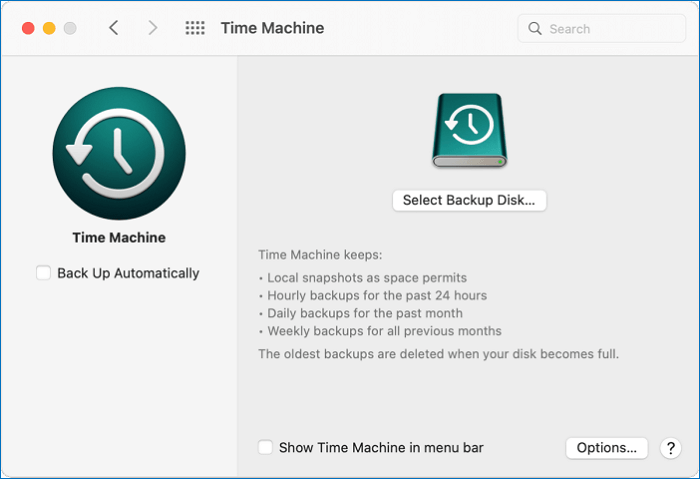
- Selecione Usar disco . A máquina do tempo começa a fazer backup dos dados em intervalos regulares.
Se você não fez backup do seu Mac e infelizmente perdeu os dados ao atualizar, você pode usar uma ferramenta como o EaseUS Data Recovery Wizard para recuperar seus dados.
Passo 1. Selecione o local do disco (pode ser um HD/SSD interno ou um dispositivo de armazenamento removível) onde você perdeu dados e arquivos. Clique no botão Pesquisa de arquivos perdidos.

Passo 2. O EaseUS Data Recovery Wizard para Mac verificará imediatamente o volume de disco selecionado e exibirá os resultados da verificação no painel esquerdo.

Passo 3. Nos resultados da verificação, selecione os arquivos e clique no botão Recuperar para recuperá-los.

É a sua solução completa para recuperação de dados eficiente. Deve ser uma das opções proeminentes que você acharia extremamente importante e útil para recuperar os dados perdidos da Lixeira vazia, exclusão acidental ou outras causas.
Alguns recursos impressionantes podem ser incluídos:
- As opções de recuperação de dados do Mac podem resolver quase todos os problemas de perda de dados.
- Ele pode lidar com todos os problemas de perda de dados, incluindo exclusão sem backup, formato, ataque de vírus, falha do sistema, falha de hardware, desligamento inesperado ou erro humano.
- Ele pode funcionar com todas as opções de recuperação de dados, incluindo recuperação de fotos, recuperação de vídeo e recuperação de backup.
- Uma escolha fácil, rápida e gratuita para recuperar seus dados.
- Suporta uma ampla gama de formatos que incluem DOC, XLS, XLSX, PPT, PPTX, JPG, JPEG, TIFF, TIF, PNG, AVI, MOV, MP4, MP3, etc.
Conclusão
Se você já usou o macOS, deve considerá-lo uma das excelentes opções para desfrutar de uma experiência verdadeiramente aprimorada para alcançar a experiência mais atraente e única de todos os tempos. Mas, a pergunta de um milhão de dólares é se você deve atualizar para Monterey ou ficar em Big Sur. A melhor jogada seria atualizar para a versão mais recente.
E caso você enfrente qualquer perda de dados como parte de seu processo de atualização, seria ideal contar com uma solução eficiente de recuperação de dados, como o EaseUS Data Recovery Wizard.
Este artigo ajudou você?
Artigo Relacionado
-
![author icon]() Leonardo 2025-11-02
Leonardo 2025-11-02 -
Como Atualizar/Reinstalar o macOS Sem Perder Dados
![author icon]() Jacinta 2025-10-27
Jacinta 2025-10-27 -
Onde as capturas de tela são salvas no Mac | Encontre capturas de tela no macOS
![author icon]() Leonardo 2025-10-27
Leonardo 2025-10-27 -
Como baixar o macOS Mojave gratuitamente | Como fazer
![author icon]() Leonardo 2025-10-27
Leonardo 2025-10-27